最近Win 11的用户遇到了Win 11自带浏览器主页被篡改的问题,不知道怎么解决,其实现在很多软件都很流氓,会篡改浏览器的主页,此时,我们可以通过重置浏览器来解决问题。跟随小编让我们一起来学习一下如何重置。
Win 11浏览器主页被篡改的重置步骤
1.首先,我们点击Win 11系统任务栏的“开始菜单”。
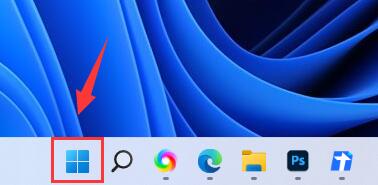
2.然后打开“设置”。
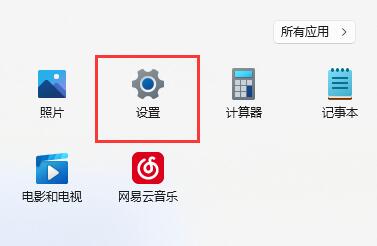
3.输入设置后,单击左栏中的“应用”选项。
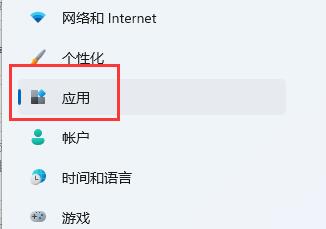
4.然后我们点击顶部的“应用和功能”。

5.然后在搜索框中搜索“边”。
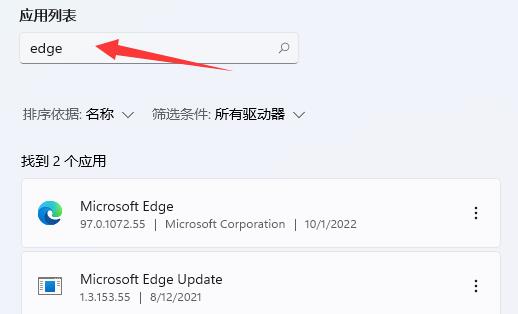
6.这样,您可以在下面找到win11附带的浏览器。单击右侧的“三点”,然后单击“修改”。
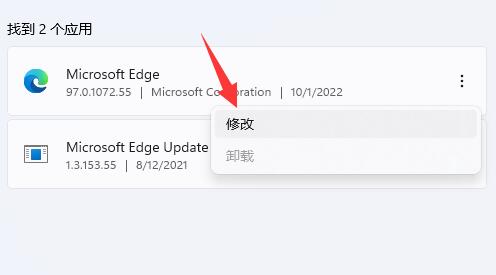
7.最后,点击弹出窗口中的“修复”,即可检索浏览器主页。
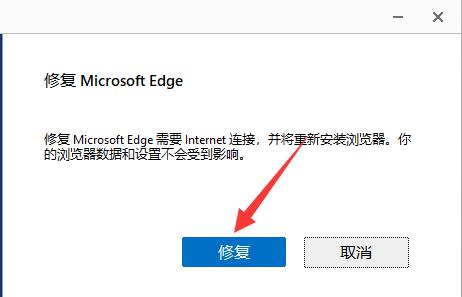


 时间 2023-04-22 08:30:29
时间 2023-04-22 08:30:29 作者 leegee
作者 leegee 来源
来源 






